Come rispondere senza le immagini dell'email originale in Outlook?
Supponiamo di aver ricevuto un'email HTML con molte immagini incorporate in Outlook e ora è necessario rispondere a questa email. Le immagini incorporate sono così numerose che il messaggio di risposta diventa lungo e pesante. Per evitare questa situazione, potrebbe essere necessario rimuovere le immagini incorporate dell'email originale. Ma come fare? Questo articolo mostrerà un metodo astuto per rispondere senza le immagini dell'email originale in Outlook.
Rispondi senza le immagini dell'email originale in Outlook
Rispondi senza le immagini dell'email originale in Outlook
Segui i passaggi seguenti per rispondere a un'email senza le immagini incorporate dell'email originale in Outlook.
1. Nella vista "Posta", fai doppio clic per aprire l'email a cui desideri rispondere senza immagini incorporate nella finestra del Messaggio.
2. Nella finestra del Messaggio, clicca su "Messaggio" > "Azioni" > "Modifica Messaggio".
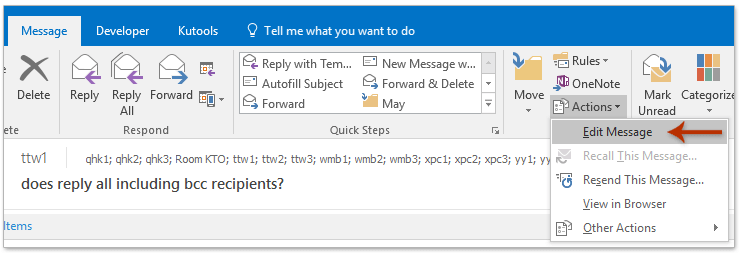
3. Clicca su "Formato Testo" > "Testo normale" per cambiare il formato dell'email in Testo normale.
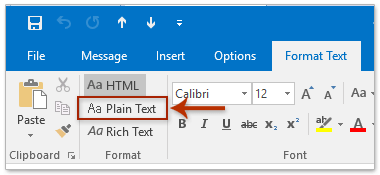
4. Nella finestra di dialogo Controllo compatibilità di Microsoft Outlook, clicca sul pulsante "Continua".
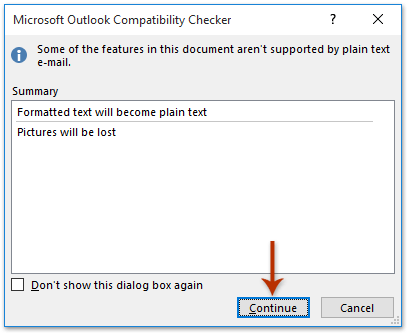
Ora l'email è stata convertita in Testo normale e tutte le immagini incorporate e la formattazione sono state rimosse.
5. Premi "Ctrl" + "S" per salvare il messaggio, quindi chiudi la finestra del Messaggio.
6. Torna alla vista "Posta". Seleziona la stessa email, quindi clicca su "Home" > "Rispondi" o "Rispondi a tutti".
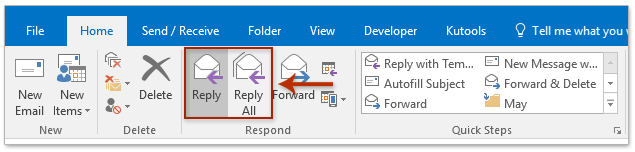
7. Il messaggio di risposta si aprirà come Testo normale senza immagini. Clicca su "Formato Testo" > "HTML" per ripristinare il formato in HTML, quindi compila e invia il messaggio.

Articoli correlati
Rispondi citando il messaggio originale in Outlook
Rispondi con il nome tra parentesi o il nome del mittente in Outlook
Rispondi con carattere blu grande in Outlook
Rispondi a un'email senza colore di sfondo/immagine originale in Outlook
Rispondi alle email con testo modello in Outlook
Rispondi (a tutti) senza cronologia o messaggio originale in Outlook
Copia tutti i nomi degli allegati quando si risponde in Outlook
I migliori strumenti per la produttività in Office
Ultime notizie: Kutools per Outlook lancia la versione gratuita!
Scopri il nuovissimo Kutools per Outlook con oltre100 funzionalità straordinarie! Clicca per scaricare ora!
📧 Automazione Email: Risposta automatica (disponibile per POP e IMAP) / Programma invio Email / CC/BCC automatico tramite Regola durante l’invio delle Email / Inoltro automatico (Regola avanzata) / Aggiungi Saluto automaticamente / Dividi automaticamente Email multi-destinatario in messaggi singoli ...
📨 Gestione Email: Richiama Email / Blocca Email fraudulent (tramite Oggetto e altri parametri) / Elimina Email Duplicato / Ricerca Avanzata / Organizza cartelle ...
📁 Allegati Pro: Salva in Batch / Distacca in Batch / Comprimi in Batch / Salvataggio automatico / Distacca automaticamente / Auto Comprimi ...
🌟 Magia Interfaccia: 😊Più emoji belle e divertenti / Notifiche per le email importanti in arrivo / Riduci Outlook al posto di chiuderlo ...
👍 Funzioni rapide: Rispondi a Tutti con Allegati / Email Anti-Phishing / 🕘Mostra il fuso orario del mittente ...
👩🏼🤝👩🏻 Contatti & Calendario: Aggiungi in Batch contatti dalle Email selezionate / Dividi un Gruppo di Contatti in Gruppi singoli / Rimuovi promemoria di compleanno ...
Utilizza Kutools nella lingua che preferisci – supporta Inglese, Spagnolo, Tedesco, Francese, Cinese e oltre40 altre!


🚀 Download con un solo clic — Ottieni tutti gli Add-in per Office
Consigliato: Kutools per Office (5-in-1)
Un solo clic per scaricare cinque installatori contemporaneamente — Kutools per Excel, Outlook, Word, PowerPoint e Office Tab Pro. Clicca per scaricare ora!
- ✅ Comodità con un solo clic: scarica tutti e cinque i pacchetti di installazione in una sola azione.
- 🚀 Pronto per qualsiasi attività Office: installa i componenti aggiuntivi necessari, quando ti servono.
- 🧰 Inclusi: Kutools per Excel / Kutools per Outlook / Kutools per Word / Office Tab Pro / Kutools per PowerPoint